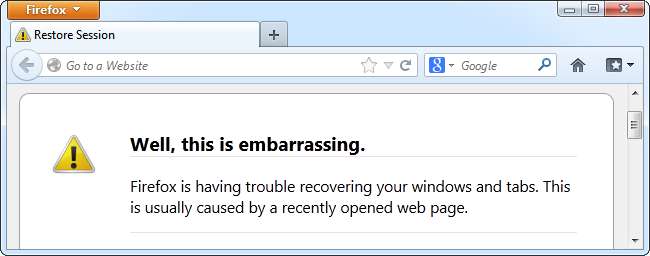
Firefox kan gå ned af forskellige årsager, men du kan hurtigt rette de fleste nedbrud med Firefoxs Safe Mode og Reset-funktioner. Men selv disse tricks løser ikke hvert nedbrud.
Webbrowsere er komplicerede stykker software, der interagerer med masser af anden software på dit system - udvidelser og temaer, plug-ins, sikkerhedsprogrammer, grafikdrivere og mere. Uforeneligheder eller forældet software kan ofte forårsage nedbrud.
Brug fejlsikret tilstand
Firefox har en sikker tilstand, der indlæser Firefox uden at indlæse dine tilføjelser. For at aktivere fejlsikret tilstand skal du klikke på Firefox-menuen, pege på Hjælp og vælge Genstart med tilføjelser deaktiveret. Du kan også gå i fejlsikret tilstand ved at holde Skift-tasten nede, mens du starter Firefox.
Prøv at bruge fejlsikret tilstand et stykke tid, hvis Firefox går ned. Hvis fejlsikret tilstand fungerer korrekt, er problemet med en af dine tilføjelser. Det kan være en god idé at forlade fejlsikret tilstand og deaktivere tilføjelsesprogrammer en efter en, indtil du identificerer tilføjelsesprogrammet, der forårsager problemet.
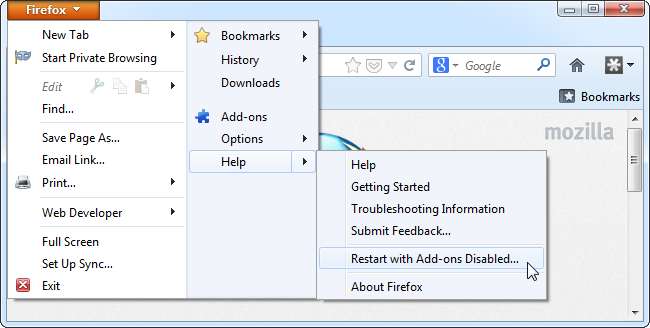
Nulstil Firefox
Firefox gemmer dine personlige data i en profilmappe. Der kan opstå problemer med din profilmappe, men du behøver ikke spilde tid på at identificere og rette den nøjagtige årsag. Firefox's Nulstil-funktion opretter en ny profilmappe, der migrerer over dine bogmærker, browserhistorik, gemte adgangskoder, cookies og oplysninger om automatisk udfyldning.
Du mister dine udvidelser, temaer, søgemaskiner og stedsspecifikke præferencer, når du nulstiller Firefox. Især udvidelser og temaer kan forårsage nedbrud, så det kan være nyttigt at slippe af med dem og starte fra en ren profil.
For at nulstille Firefox til sin standardtilstand skal du åbne Firefox-menuen, pege på Hjælp og vælge Oplysninger om fejlfinding.

Klik på knappen Nulstil Firefox. Firefox opretter en ny profil til dig og migrerer det meste af dine gamle oplysninger over. Den nye, rene profil skal forhåbentlig rette dine nedbrud.
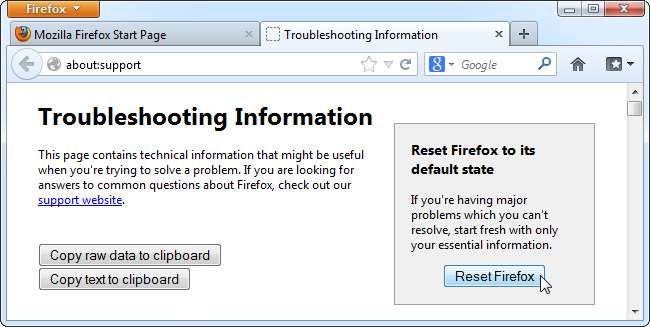
Hvis Firefox begynder at gå ned igen, efter at du har geninstalleret dine yndlingsudvidelser, forårsager sandsynligvis en af dine udvidelser nedbruddet. Prøv at geninstallere udvidelser en efter en for at identificere, om en bestemt udvidelse forårsager problemer.
Deaktiver hardwareacceleration
Firefox's hardwareaccelereringsfunktion bruger din computers grafikkort til at gengive tekst og objekter på websider. Dette fremskynder gengivelse af websider og tager noget belastning fra din CPU. Imidlertid kan hardwareacceleration medføre problemer med nogle grafikdrivere og grafikkort.
Du kan afgøre, om hardwareacceleration er problemet ved at deaktivere det. For at gøre det skal du klikke på Firefox-knappen og vælge Indstillinger. Klik på ikonet Avanceret, og fjern markeringen af Brug hardwareacceleration, når den er tilgængelig afkrydsningsfelt.
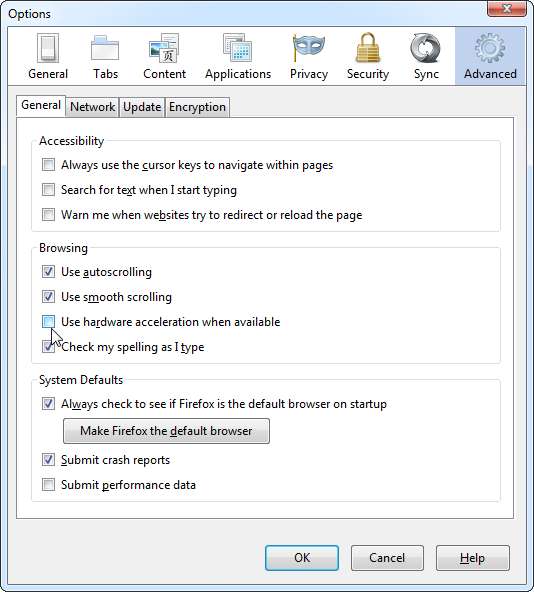
Prøv at bruge Firefox et stykke tid, efter at du har deaktiveret denne funktion. Hvis Firefox holder op med at gå ned, var hardwareacceleration sandsynligvis problemet. Du kan prøve at installere opdaterede grafikdrivere og se, om de løser problemet. Hvis de ikke gør det, skal du lade hardwareacceleration være deaktiveret på dit system.
Bemærk, at du ikke bør deaktivere hardwareacceleration, hvis alt fungerer korrekt, da dette er en nyttig funktion.
Se efter malware
Malware kan få Firefox til at gå ned, ligesom det kan få andre programmer til at gå ned på dit system. Hvis Firefox regelmæssigt går ned, skal du scanne din computer med en antivirusprogram synes godt om Microsoft Security Essentials . Hvis du allerede har et antivirusprogram installeret, vil du måske få en anden mening fra et andet antivirusprogram .
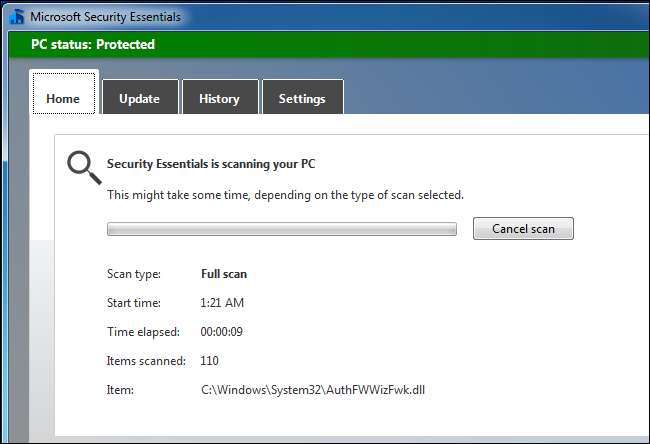
Opdater software
Mozilla anbefaler at opdatere softwaren på dit system, hvis Firefox går ned. Her er en liste over alt, hvad du skal opdatere:
- Firefox : Klik på Firefox-menuen, peg på Hjælp, og vælg Om Firefox. Download og installer alle tilgængelige opdateringer.
- Plug-ins : Besøg Check-siden til Firefox-plugin-opdatering . Siden scanner din browser for forældede plugins. Følg linkene for at downloade og installere opdateringer til eventuelle forældede plugins.
- Udvidelser og temaer : Klik på Firefox-knappen, klik på tilføjelsesprogrammer, og vælg Udvidelser. Klik på gearmenuen, og vælg Kontroller for opdateringer. Installer eventuelle opdaterede tilføjelser.
- Windows : Brug Windows Update for at sikre, at Windows er opdateret.
- Grafikdrivere : Installer opdaterede grafikdrivere for at løse problemer med hardwareacceleration.
- Internetsikkerhedssoftware : Installer de nyeste versioner af firewalls, antivirusprogrammer, internetsikkerhedssuiter og andre sikkerhedsapplikationer, der er installeret på dit system.
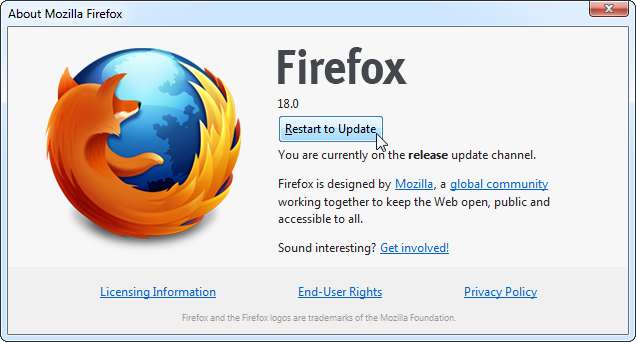
Hardwareproblemer kan også medføre, at Firefox - og anden software - går ned. Prøve kontrollere din computers RAM for fejl hvis nedbrud fortsætter.







